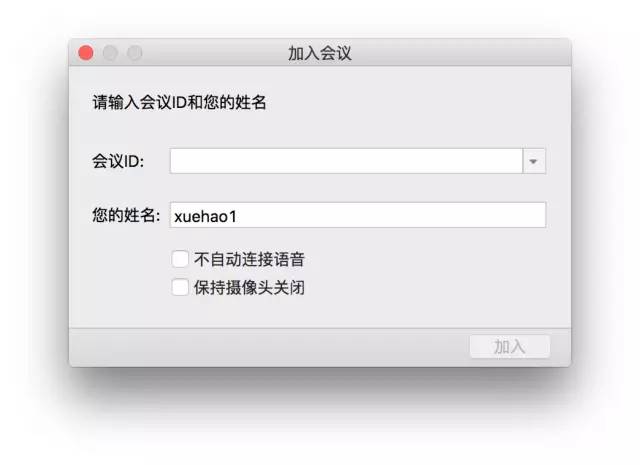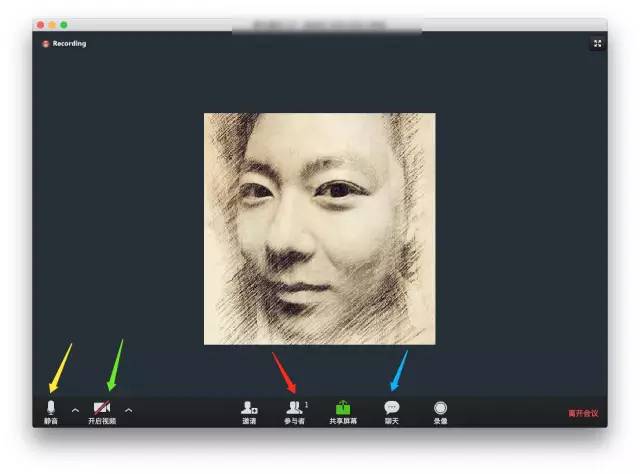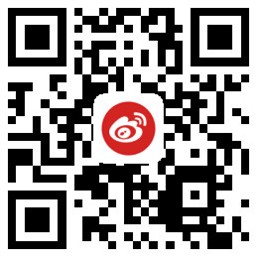百睿德视频技术总监(15301126010微信同号)将为大家介绍bBiruide VSI方案进行Zoom会议内容的在线直播。
Zoom软件有适合不同平台的版本,比如:PC版(针对于Windows操作系统)、苹果版(针对mac电脑的操作系统)、安卓版(针对安卓手机用户或者平板设备的版本)、苹果手机版(针对iPhone、ipad设备的版本),下面我来详细的介绍一下安装和使用的步骤。
【Zoom的安装】
iphone、ipad请登陆app store(手机下载商店),搜索Zoom即可以看到Zoom软件(如下图),会看到以下图片(ZOOM Cloud Meetings)点击下载

安卓手机请登陆相应的安卓手机商店,搜索Zoom Cloud meetings 可以看到Zoom软件(如下图),请注意安卓商店由于陷阱比较多,大家一定要分清楚zoom安卓版的图标
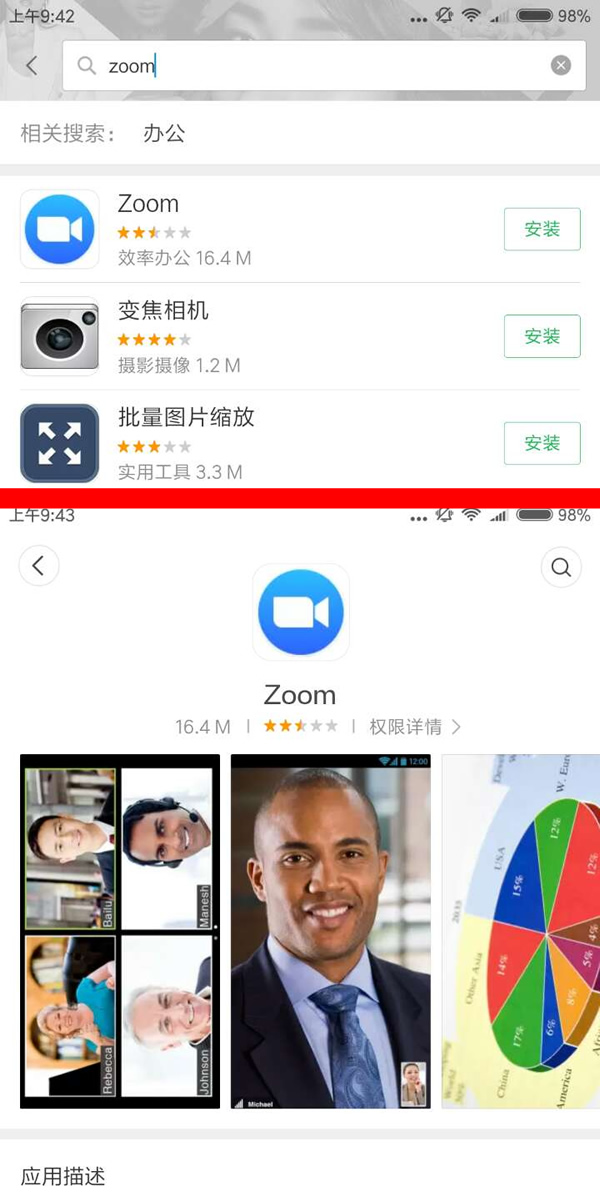
电脑版Zoom(含PC或者MAC),首先点击以下地址 https://zoom.us/download 下载,进入下载页后点击如下图所示按钮,下载即可。

安装完毕后,会显示入下图所示图标
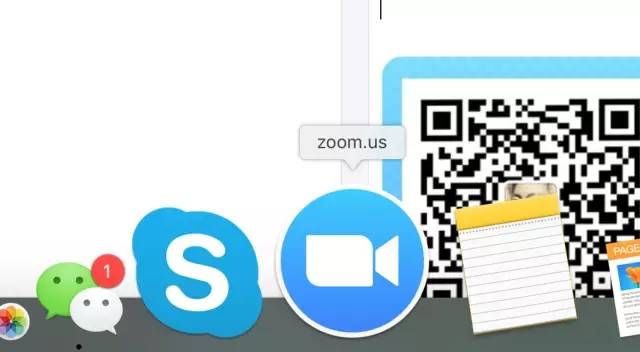
【Zoom下载大全】
电脑Windows用户
电脑MAC用户
手机安卓系统用户
手机安苹果统用户
【Zoom的使用】
无论是手机版的Zoom还是电脑版的Zoom使用的方法都大同小异,所以这里一并介绍。
参加直播课需要安装zoom软件,大家不需要注册用户名密码,(电脑版和手机版都可以)只需下载并且直接介入会议即可。
1、第一次使用直播教室的同学务必最少提前二十分钟进教室测试。有问题联系百睿德视频技术中心工程师;
2、远程视频同传会议开始前15-30分钟进行测试,发现问题随时联系百睿德远程同传云会议顾问;
3、进入网络会议室确认有声音和影像后,在左下角将自己的麦克关掉,让支持人可以看到,否则要移出教室。
手机版使用方法图示
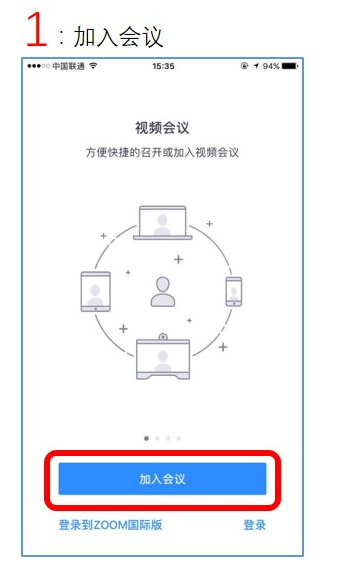
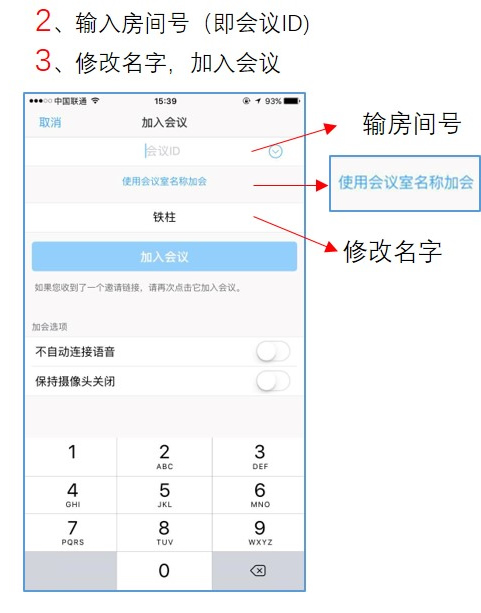
房间号(会议号码)和密码通常会在开课前的学习群里由老师统一发布(发送时间通常是开课前15-30分钟内),请大家务必留意群公告!
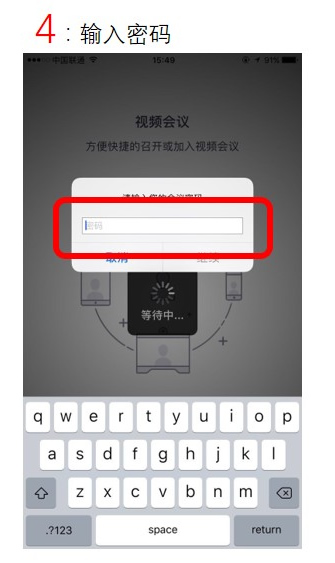
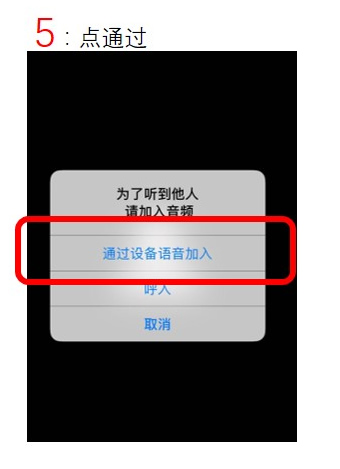
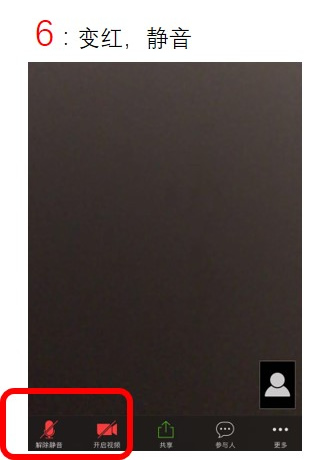
电脑版使用方法图示
点击Zoom的图标,启动Zoom

启动后界面如下

点加入会议(请务必输入自己的真实姓名,否则可能会被误认为外来学员而请出群)